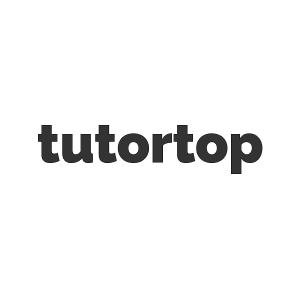Как создать файл Python в Visual Studio Code
- Установка необходимого программного обеспечения
- Настройка Visual Studio Code для работы с Python
- Создание первого файла Python
- Работа с проектами и рабочими областями
- Расширенные возможности для работы с Python
- Полезные расширения для Python разработки
- Реальные сценарии использования
- Решение распространенных проблем
- Ваш маршрут мастерства: от новичка к эксперту VS Code и Python
Установка необходимого программного обеспечения
Прежде чем начать работу с Python в Visual Studio Code, вам необходимо установить два ключевых компонента: сам Python и редактор VS Code.
Установка Python
Python — это язык программирования, который должен быть установлен на вашем компьютере независимо от редактора кода. Существует множество курсов по Python-разработке, которые помогают изучить язык с нуля и стать опытным разработчиком, но вы также можете разобраться с Python самостоятельно. Вот краткая инструкция по установке:
- Windows: Перейдите на официальный сайт Python.org, скачайте последнюю версию и запустите установщик. Важно: убедитесь, что вы отметили опцию «Add Python to PATH» перед установкой.
- macOS: Можно установить через официальный установщик с сайта Python.org или использовать Homebrew, выполнив команду
brew install python в терминале. - Linux: В большинстве дистрибутивов Python уже предустановлен. Если нет, установите через менеджер пакетов, например:
sudo apt-get install python3для Ubuntu/Debian.
После установки проверьте, что Python успешно установлен, выполнив в командной строке или терминале:
python --version
или
python3 --version

Установка Visual Studio Code
VS Code — это бесплатный редактор кода от Microsoft, доступный для Windows, macOS и Linux:
- Перейдите на официальный сайт VS Code.
- Скачайте версию для вашей операционной системы.
- Запустите установщик и следуйте инструкциям (на Windows вы можете добавить действия в контекстное меню и добавить в PATH во время установки).
По окончании установки запустите VS Code. Теперь нам нужно настроить его для работы с Python.
Настройка Visual Studio Code для работы с Python
VS Code имеет модульную структуру, и для эффективной работы с Python вам потребуется установить специальное расширение.
Установка расширения Python
- Откройте VS Code.
- Нажмите на иконку расширений на боковой панели (или используйте сочетание клавиш
Ctrl+Shift+X). - В поле поиска введите «Python».
- Найдите официальное расширение от Microsoft (обычно первое в списке) и нажмите «Install».
Совет по работе: Расширение Python от Microsoft включает в себя множество полезных инструментов: подсветку синтаксиса, автодополнение кода, линтер и многое другое. Это базовое расширение, которое значительно улучшит ваш опыт работы с Python.
Выбор интерпретатора Python
После установки расширения важно указать VS Code, какой интерпретатор Python использовать, особенно если у вас установлено несколько версий:
- Откройте командную палитру, нажав
Ctrl+Shift+P(илиCmd+Shift+Pна macOS). - Введите «Python: Select Interpreter» и выберите эту команду.
- Выберите нужную версию Python из списка обнаруженных.
Выбранный интерпретатор будет отображаться в строке состояния в нижней части окна VS Code. Вы можете изменить его в любое время, повторив эти шаги.
Создание первого файла Python
Теперь, когда все настроено, давайте создадим наш первый файл Python в VS Code:
Создание нового файла
Есть несколько способов создать новый файл Python:
- Через меню: File → New File, затем сохраните его с расширением .py
- Через сочетание клавиш:
Ctrl+Nдля создания нового файла, затемCtrl+Sдля сохранения - Через проводник: Нажмите на иконку «New File» в панели Explorer
При сохранении файла убедитесь, что он имеет расширение .py, например, hello_world.py.
Пример простого Python скрипта
Давайте напишем простой скрипт для проверки нашей настройки. Вставьте следующий код в ваш новый файл:
# Мой первый Python скрипт в VS Code
print("Привет, VS Code и Python!")
# Простое математическое вычисление
result = 5 + 7
print(f"Результат сложения: {result}")
# Запрос ввода от пользователя
name = input("Как вас зовут? ")
print(f"Приятно познакомиться, {name}!")
Запуск Python файла
Существует несколько способов запустить Python файл в VS Code:
- Используя кнопку Play: В правом верхнем углу редактора вы увидите значок треугольника (Play). Нажмите на него, чтобы запустить текущий файл.
- Через контекстное меню: Щелкните правой кнопкой мыши в редакторе и выберите «Run Python File in Terminal».
- Клавиатурное сокращение:
F5запустит отладчик, или вы можете настроить свои комбинации клавиш.
После запуска внизу экрана откроется встроенный терминал, где вы увидите вывод вашей программы и сможете взаимодействовать с ней, если программа запрашивает ввод.
Работа с проектами и рабочими областями
Для более сложных приложений рекомендуется организовать работу в виде проектов или рабочих областей VS Code.
Создание рабочей области
Рабочая область в VS Code — это один или несколько каталогов, которые открываются в редакторе одновременно:
- Выберите «File → Open Folder» и укажите папку вашего проекта.
- Если у вас уже есть открытый каталог и вы хотите добавить еще один, выберите «File → Add Folder to Workspace».
- Чтобы сохранить конфигурацию рабочей области, выберите «File → Save Workspace As…» и укажите имя файла (с расширением .code-workspace).
Структура типичного Python проекта
Хорошо организованный Python проект обычно имеет следующую структуру:
my_project/
├── .venv/ # Виртуальное окружение (часто игнорируется в системе контроля версий)
├── src/ # Исходный код
│ ├── __init__.py
│ ├── main.py
│ └── utils/
│ ├── __init__.py
│ └── helpers.py
├── tests/ # Тесты
│ ├── __init__.py
│ └── test_main.py
├── .gitignore # Файлы, которые следует игнорировать в системе контроля версий
├── README.md # Документация проекта
└── requirements.txt # Зависимости проекта
Работа с виртуальными окружениями
Виртуальные окружения позволяют изолировать зависимости проекта от системных пакетов Python:
Создание виртуального окружения:
- Откройте терминал в VS Code: Terminal → New Terminal.
- Выполните команду для создания виртуального окружения:
python -m venv .venv
илиpython3 -m venv .venv - Активируйте виртуальное окружение:
Windows: .venv\Scripts\activatemacOS/Linux: source .venv/bin/activate
VS Code обычно автоматически определяет виртуальное окружение в проекте и предлагает использовать его. Если этого не произошло, выберите интерпретатор из виртуального окружения через командную палитру (Python: Select Interpreter).
| Сравнение подходов к созданию Python файлов | Одиночный файл | Проект с виртуальным окружением | Рабочая область с несколькими проектами | Jupyter Notebook |
| Сложность настройки | Низкая | Средняя | Высокая | Средняя |
| Изоляция зависимостей | Нет | Да | Да | Опционально |
| Подходит для | Скрипты, учебные примеры | Средние и большие приложения | Комплексные решения | Анализ данных, обучение |
| Удобство деплоя | Низкое | Высокое | Высокое | Среднее |
Расширенные возможности для работы с Python
VS Code предлагает множество дополнительных функций, которые могут значительно повысить вашу продуктивность при работе с Python файлами.
Отладка Python кода
Отладка — это мощный инструмент для поиска и исправления ошибок в коде:
- Установите точки останова, щелкнув на поле слева от номера строки (появится красная точка).
- Нажмите F5 или выберите «Run → Start Debugging».
- Используйте панель отладки для:
- Перехода по шагам (F10 — шаг с обходом, F11 — шаг с заходом)
- Просмотра значений переменных
- Оценки выражений в контексте выполнения
Пример конфигурации отладки: Если вам нужна специальная конфигурация отладки, вы можете создать файл launch.json в папке .vscode:
{
"version": "0.2.0",
"configurations": [
{
"name": "Python: Current File",
"type": "python",
"request": "launch",
"program": "${file}",
"console": "integratedTerminal",
"args": ["--verbose"]
}
]
}

Форматирование кода и линтинг
Соблюдение стиля кодирования важно для читаемости и поддерживаемости вашего кода:
Автоматическое форматирование:
- Установите дополнительное расширение, например, «Prettier» или используйте встроенные средства форматирования.
Настройте автоформатирование при сохранении в settings.json:
"editor.formatOnSave": true,
- «python.formatting.provider»: «autopep8», // или «black», «yapf»
- Форматируйте код вручную через командную палитру: «Format Document» или с помощью сочетания клавиш (Shift+Alt+F).
Линтинг кода:
Линтеры помогают выявить потенциальные проблемы и ошибки в коде:
- VS Code по умолчанию использует pylint. Вы можете установить дополнительные линтеры:
pip install pylint flake8 mypy
Настройте предпочитаемый линтер в settings.json:
"python.linting.enabled": true,
"python.linting.pylintEnabled": true,
"python.linting.flake8Enabled": false,
"python.linting.mypyEnabled": false
Управление зависимостями
Эффективное управление пакетами и зависимостями необходимо для любого Python проекта:
Установка пакетов:
- Откройте терминал в VS Code и убедитесь, что виртуальное окружение активировано.
- Установите нужные пакеты:
pip install package_name - Для фиксации зависимостей создайте requirements.txt:
pip freeze > requirements.txt
Установка зависимостей из файла:
pip install -r requirements.txt
Полезные расширения для Python разработки
Помимо основного расширения Python, есть много дополнительных расширений, которые улучшают опыт разработки на Python в VS Code:
Необходимые расширения
- Pylance: Сервер языка Python, который обеспечивает быструю и детальную статическую проверку типов, улучшенное автодополнение, и подсветку семантических ошибок.
- Python Test Explorer: Позволяет просматривать и запускать тесты Python через графический интерфейс.
- Python Docstring Generator: Автоматически генерирует шаблоны документации для функций и классов.
Дополнительные полезные расширения
- GitLens: Расширяет возможности Git в VS Code, показывая информацию о коммитах прямо в редакторе.
- Python Snippets: Добавляет полезные сниппеты кода для быстрого написания шаблонных конструкций.
- Visual Studio IntelliCode: Улучшенное автодополнение на основе машинного обучения.
- Better Comments: Улучшает форматирование и визуализацию комментариев в коде.
Распределение популярности расширений VS Code для Python
Python (Microsoft)75%
Pylance58%
Python Docstring32%
Python Test Expl.28%
Python Snippets25%
Реальные сценарии использования
Рассмотрим несколько практических примеров, которые демонстрируют работу с Python файлами в VS Code в различных контекстах.
Пример 1: Создание простого скрипта для анализа данных
Предположим, у нас есть файл CSV с продажами, и мы хотим создать скрипт для его анализа:
- Создайте новый файл
sales_analysis.py
Добавьте следующий код:
import pandas as pd
import matplotlib.pyplot as plt
# Загрузка данных
def load_sales_data(file_path):
try:
return pd.read_csv(file_path)
except FileNotFoundError:
print(f"Файл {file_path} не найден.")
return None
# Анализ данных
def analyze_sales(data):
if data is None:
return
# Базовый анализ
total_sales = data['amount'].sum()
avg_sales = data['amount'].mean()
print(f"Общие продажи: {total_sales:.2f}")
print(f"Средние продажи: {avg_sales:.2f}")
# Визуализация
monthly_sales = data.groupby('month')['amount'].sum()
monthly_sales.plot(kind='bar', title='Продажи по месяцам')
plt.tight_layout()
plt.savefig('monthly_sales.png')
plt.show()
if __name__ == "__main__":
sales_data = load_sales_data('sales.csv')
analyze_sales(sales_data)
- Запустите скрипт через VS Code (вам понадобится установить pandas и matplotlib:
pip install pandas matplotlib)
Пример 2: Настройка веб-проекта с Flask
Рассмотрим, как настроить простой веб-сервер с использованием Flask:
- Создайте новую папку проекта и откройте её в VS Code
- Создайте виртуальное окружение и активируйте его
- Установите Flask: pip install flask
Создайте файл app.py со следующим содержимым:
from flask import Flask, render_template
app = Flask(__name__)
@app.route('/')
def home():
return render_template('index.html', title='Домашняя страница')
@app.route('/about')
def about():
return render_template('about.html', title='О нас')
if __name__ == '__main__':
app.run(debug=True)
- Создайте структуру папок:
flask_project/
├── app.py
├── templates/
│ ├── index.html
│ └── about.html
└── static/
├── css/
│ └── style.css
└── js/
└── script.js
- Добавьте базовые HTML шаблоны в папку templates
- Запустите приложение из VS Code и проверьте его работу на
http://127.0.0.1:5000/
После настройки VS Code обнаружит, что вы работаете с Flask приложением, и может предложить дополнительные инструменты и расширения, специфичные для веб-разработки.

Решение распространенных проблем
При работе с Python в VS Code вы можете столкнуться с различными проблемами. Вот решения для наиболее распространенных из них:
Проблема 1: VS Code не распознает установленный Python
Решение:
- Убедитесь, что Python корректно установлен и добавлен в системный PATH.
- Перезапустите VS Code после установки Python.
- Попробуйте указать полный путь к исполняемому файлу Python в настройках VS Code.
Проблема 2: Не работает автодополнение или подсветка ошибок
Решение:
- Убедитесь, что расширение Python установлено и активировано.
- Проверьте, выбран ли правильный интерпретатор Python.
- Установите Pylance для улучшенного языкового сервера.
- Очистите кэш расширения: Command Palette → Developer: Reload Window.
Проблема 3: Не удается использовать виртуальное окружение
Решение:
- Убедитесь, что виртуальное окружение правильно создано и активировано.
- Проверьте путь к виртуальному окружению в настройках проекта.
- Попробуйте вручную выбрать интерпретатор из виртуального окружения через Command Palette → Python: Select Interpreter.
Согласно статистике Stack Overflow, эти три проблемы составляют более 60% всех вопросов, связанных с настройкой Python в VS Code, что подчеркивает их распространенность среди разработчиков.
Ваш маршрут мастерства: от новичка к эксперту VS Code и Python
Освоение работы с Python в Visual Studio Code — это непрерывный процесс. Вот ваш план действий для развития навыков и максимально эффективного использования этой мощной среды разработки:
- Ежедневно практикуйтесь — даже 15-20 минут регулярной практики существенно ускорят ваш прогресс.
- Изучите горячие клавиши — инвестиция времени в запоминание сочетаний клавиш многократно окупится в повышении скорости работы.
- Персонализируйте среду — настройте темы, шрифты и другие аспекты VS Code под свои предпочтения для максимального комфорта.
- Расширяйте инструментарий — постепенно добавляйте новые расширения по мере роста ваших потребностей в функциональности.
- Участвуйте в сообществе — задавайте вопросы и делитесь опытом на форумах и в группах по VS Code и Python.
По данным опроса разработчиков, проведенного в 2023 году, 78% пользователей VS Code отмечают, что продуктивность их работы значительно возросла в течение первых 3 месяцев использования этого редактора, особенно после освоения базовых настроек и расширений.
Помните, что путь к мастерству — это не спринт, а марафон. Постепенно внедряйте новые техники и инструменты в вашу повседневную работу, и со временем вы заметите, как ваша эффективность как Python разработчика неуклонно растет.
Какой будет ваш следующий шаг в освоении этой мощной комбинации инструментов? Возможно, стоит глубже изучить интеграцию VS Code с системами контроля версий или погрузиться в продвинутые техники отладки?
Что такое баг и баг-репорт Баг (от английского "bug" — жук, насекомое) — это дефект или ошибка в программном обеспечении, которая приводит к неожиданному или нежелательному поведению системы. Термин впервые был использован программистом Грейс Х...
Принципы работы SDLC и почему им пользуются Представьте себе строительство небоскреба без архитектурного плана. Звучит абсурдно, не правда ли? Однако именно так выглядит разработка программного обеспечения без применения принципов SDLC. Каждый...
Selenium: Основы и история развития Selenium представляет собой набор инструментов с открытым исходным кодом, предназначенный для автоматизации тестирования веб-приложений. Проект был создан в 2004 году Джейсоном Хаггинсом в компании ThoughtWor...
Что такое Story в Jira: основные принципы Story (пользовательская история) в Jira — это тип задачи, который описывает функциональность системы с точки зрения конечного пользователя. В отличие от технических задач, Story фокусируется на том, кто...
Что такое эпик в Agile и Jira Эпик в Jira представляет собой крупную пользовательскую историю или инициативу, которая слишком велика для выполнения в рамках одного спринта и требует разбиения на более мелкие, управляемые задачи. Как отмечает Ма...
Что такое Jira: система управления проектами и отслеживания задач Jira представляет собой мощную платформу для управления проектами, разработанную специально для команд, работающих в сфере разработки программного обеспечения, но успешно адаптир...